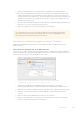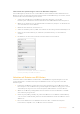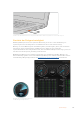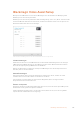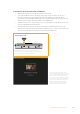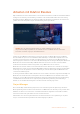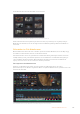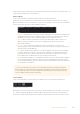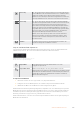User's Manual
Source Clip
Der „Source Clip“-Viewer dient der Sichtung eines einzelnen Quellclips
aus dem Media Pool. Er unterstützt das Setzen von In- und Out-Punkten
entlang der gesamten Viewer-Timeline. Das bringt mehr Kontrolle.
Wählen Sie einen Quellclip zur Ansicht aus. Doppelklicken Sie dafür auf
einen Clip im Media Pool oder ziehen Sie ihn direkt ins Viewer-Fenster.
Source Tape
Der „Source Tape“-Viewer dient der Ansicht aller Quellclips im Media
Pool. Diese leistungsstarke Funktion ist nützlich, wenn Sie auf der Suche
nach einem bestimmten Ereignis schnell alle Ihre Clips durchsehen
wollen. Wenn Sie die Clips im Viewer mit dem Abspielkopf durchlaufen,
werden die entsprechenden Thumbnails im Media Pool ebenfalls mit
ausgewählt. Wenn Sie also Ihren zu bearbeitenden Clip gefunden haben,
können Sie auf die „Source Clip“-Schaltfläche klicken, woraufhin der
dazugehörende Quellclip automatisch im Viewer erscheint.
Mit dem „Source Tape“-Viewer profitieren Sie voll vom nichtlinearen
Schnitt und verschaffen sich die Freiheit, Edits zu bearbeiten, Shots
schnell zu finden und Neues auszuprobieren, während Sie mitten im
Geschehen bleiben.
Timeline
Im Timeline-Viewer können Sie die Schnitt-Timeline betrachten, um
Projekte wiederzugeben und Edits zu verfeinern.
Clips in den Media Pool importieren
Jetzt können Sie damit beginnen, Medien in Ihr Projekt zu importieren. Sie tun das im Cut-Arbeitsraum
mithilfe der Import-Tools, die sich am oberen Rand des Media-Pool-Fensters befinden.
Wählen Sie eine der Importoptionen aus, um
Medien zu Ihrem Projekt hinzuzufügen
Import Media
Diese Option importiert einzelne Mediendateien von einem
vorgegebenen Speicherort.
Import Media Folder
Wählen Sie diese Option, um einen ganzen Ordner von Ihrem
Medienspeicherort zu importieren. Beim Importieren von Ordnern behält
DaVinci Resolve die Ordnerstruktur bei und behandelt jeden Ordner als
separate Bin. So können Sie zum Auffinden von Videos und anderen
Dateien durch Bins navigieren.
So importieren Sie Medien:
1 Klicken Sie auf eines der Icons „Import File“ oder „Import Media Folder“.
2 Navigieren Sie zu dem Medienspeicher, wo sich Ihre zu importierenden Medien befinden.
3 Wählen Sie die Datei oder den Ordner aus und bestätigen Sie mit „Open“.
Wenn Sie Medien zu Ihrem Projekt hinzugefügt haben, empfiehlt es sich, diese Änderungen zu speichern.
DaVinci Resolve hat eine automatische Speicherfunktion namens „Live Save“, die Ihr Projekt schnell und
fortwährend speichert. Ist Ihr Projekt einmal gespeichert, wird mit der Live-Save-Funktion jede weitere
Änderung automatisch neu gespeichert. So geht keine Arbeit verloren.
Weitere Informationen zu „Live Save“ und anderen Speicherfunktionen finden Sie im englischsprachigen
DaVinci Resolve Handbuch.
280Arbeiten mit DaVinci Resolve